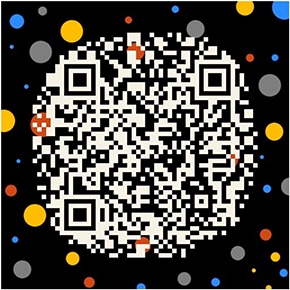英国网课ZOOM软件怎么用?网课字幕工具怎么添加?Zoom网课常用语分享
受这次疫情的影响,英国很多大学从四月开始就开始实行网络课程+面授的混合教学模式,还有一些学校将实行网络课程+面授的混合教学模式.提到网课,不得不提的是 Zoom这个软件!您真的知道 Zoom是怎么用的吗?Zoom如何使用?英国 1st论文代写整理整理最强留学生 Zoom网络课程使用手册!
网课软件 Zoom如何使用?
因为有了完整的网络课程模式, Zoom是必不可少的!您还不知道怎么使用 Zoom吗?英国1st代写来教你。
▶ 安装Zoom
目前, Zoom适用于Mac/Windows系统, Apple或者安卓手机可直接下载软件; 但如果你使用的是平板的话, 现在只有网页版本.
▶ 加入会议
打开Zoom, 右下角点击”加入会议”, 输入你的Zoom ID, 再输入姓名; 加会选项里会有”不自动连接语言”和”保持摄像头关闭”两个选项, 可根据自身情况判断是否关闭.
▶ 如果没有声音怎么办?
点击左下角的”音频”, 选择”通过设备语音呼叫”, 再在左上角将off改为on, 即可听到声音.
语音一般都是关闭状态的, 如果导师点名回答点击开启, 你也可以在留言板上打字回答.
Zoom网课字幕如何添加?
对一些新生来说,还没有接触过英文的学习环境,现在直接开始了全英课程的教学,而且是网课形式,要面对不同国家 Professor的奇怪口音,想一想有些窒息.为了帮助大家实现网课自由,1st代写就可以教你如何添加实时字幕,再也不用担心听不懂!
① Google Chrome自动添加字幕
你日常使用的Google Chrome浏览器是可以自动设置字幕的! 使用教程很简单:
打开Google浏览器, 输入chrome://flags/(注意全部英文小写);
然后在搜索框内输入Captions, 在Live captions后面的选择列表选择Enabled;
选择完成后右下角点击Relauch, 然后你的浏览器就会重新启动;
下面打开设置页面, 在高级设置里选择无障碍(Accessibility)选项, 把实时字幕(Captions)按钮打开就好.
现在直接打开老师正在上课的Tutorial或者Lecture, 就会自动出现英文字幕了.
② Zoom翻译软件 – Microsoft Word365 & Otter APP
这两个都属于听写功能的软件, 可以直接当做Zoom翻译使用, 相信部分同学肯定不陌生, 特别是Microsoft Word; 它的操作方式也很简单, 只需打开麦克风, 找到工具栏上的“听写”功能, 语言选择English; 然后在上网课的时候, 打开这个听写功能, 只要收到音就能实时翻译了, 说不上实时字幕, 但对于听不懂的同学也够用了.
Otter APP也是听写APP, 不过每个月只有600分钟的听写时长, 录音也有限制, 每次在40分钟, 最重要的是识别率高, 错误率比较低, 可以配合上述两个软件使用哦~
留学生Zoom网课使用Tips
Zoom的使用也是有很多不为人知的Tips的, ENLUNWEN将为大家介绍留学生Zoom网课使用技巧, 熟练掌握该软件.
1. 摄像头和静音
进入Zoom界面后, 你可以看到Mute和Start video的图标, 这两者都是可以自行关闭和开启的. 一般网课导师都是会要求学生开启录像的, 当然也会统一将同学的声音静音掉, 如果你想发言, 先确认下自己是不是Unmute状态.
2. 自定义视频背景
有些同学觉得背景太乱或者不想被同学知道一些隐私, 这时候你就可以设置虚拟背景. 第一步点击自己的头像, 进入设置模式; 在设置里找到虚拟背景, 勾选”我有绿幕”, 就可以自由使用Zoom的图片库, 或者选择自己喜欢的背景图片.
3. Zoom共享屏幕
在Zoom的界面下方有个共享图标, 点击即可选择你要共享的画面; 可以是文件桌面等任何东西. 还有一个很多同学不知道的点, 那就是Zoom是可以共享部分屏幕的, 在高级选项里哦~
4. Zoom录屏
你的整个Zoom过程都是可以录屏的, 很多同学可能怕听不懂导师说什么, 事先录屏后续总能用得上; 当有录屏需求时, 只需点击界面下方的录影按钮, 录制即可开始; 当网课结束时, 视频就会自动保存到你预设的文件夹.
有个突发情况, 就是Zoom的录屏是需要开权限的, 要是导师不允许录屏呢? 没关系, 你可以使用其它录屏软件, 这里推荐OBS, 使用很简单, 打开OBS, 在下方的”来源”中, 直接选择Zoom作为画面来源, 就可以直接录制了.
5. 美颜功能
你以为Zoom不能美颜吗? 一键美颜值得拥有! 只要在设置那里选择”视频”, 勾选’Touch up my appearance”, 是不是超级简单, 它还可以镜像反转, 再也不怕上网课素颜了!
Zoom网课常用语
害怕Zoom网课语言混乱? 意思表达不明确? 或者紧张到说不出话? Zoom网课常用语Get起来!
√ 网卡了: Sorry, the Internet is lagging. I was cut off.
√ 内容没有听清: Sorry, I didn’t quite catch that. / Could you repeat what you said earlier?
√ 如果对方说话声音过小: Could you speak up a bit?
√ 想要插话: I’d like to interrupt you for a second if you don’t mind.
√ 想要提问题: May I ask a question here? / Could you explain what you said in detail, please?
√ 表达肯定意见: I agree with you on…
√ 表达否定意见: Sorry, I disagree with you on this subject.
√ 反对他人: I see what you’re saying, but…
留学生论文代写专业团队 – ENLUNWEN
英国本土母语导师, 严格遵循客户要求写作, 高分论文保证;
Turnitin UK查重检测, 每一篇论文附赠官方检测报告, 保证无抄袭;
100%准时交稿, 不管客户的截止日期多么紧急, 按时交付;
SSL个人信息加密系统, ENLUNWEN使用银行级别加密系统;
专业的客服体系, 24小时全年无休在线, 保证随叫随到;
14天免费无限次修改, 100%退款保证, 极速为您安排处理;
这就是留学生 Zoom网络课程指南的分享,希望对同学们有帮助!如你在撰写英文论文时遇到困难,可随时向ESSAY1ST寻求帮助,16年老牌代写机构,英国留学生推荐品牌,100%原创无抄袭论文定制,以高质量的学术论文和专业的服务态度。